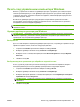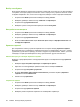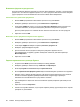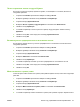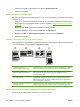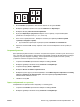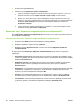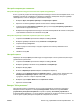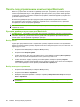HP CM8060 / CM8050 Color MFP with Edgeline Technology - User Guide
3. Откройте вкладку Результат.
4. Нажмите кнопку Параметры сдвига изображения....
●
Сдвиг на лицевой и обратной стороне листа можно настроить отдельно - для этого
введите величины в полях Сдвиг спереди и Сдвиг сзади, соответственно.
●
Кроме того, можно выполнить сдвиг изображения на двух сторонах листа на одну
величину, но в разных направлениях. Это позволяет
расширить поля рядом с корешком.
Выберите Сдвиг спереди, настройте все необходимые параметры и нажмите
Отражение спереди.
●
Чтобы уменьшить размер изображения на странице с учетом новой ширины полей,
выберите команду Уменьшить по формату.
Диалоговое окно "Параметры цифровой обработки изображений HP"
Окно Параметры цифровых изображений HP используется для печати высококачественных
фотографий и изображений.
Откройте диалоговое окно "Параметры цифровой обработки изображений HP"
1. Откройте меню Файл приложения и выберите команду Печать.
2. Выберите драйвер и нажмите кнопку Свойства.
3. Выберите вкладку Бумага/качество и щелкните на кнопке Цифровая обработка
изображений HP.
В диалоговом окне Параметры цифровых изображений HP
представлены следующие
параметры:
●
Настройка контрастности. Настройка цвета и контраста поблекших фотографий. Чтобы
позволить драйверу автоматически увеличить яркость необходимых областей фотографий
выберите Автоматически.
●
Цифровая вспышка. Настройка яркости темных участков фотографий для выделения
деталей. Чтобы позволить драйверу автоматически настроить яркость, выберите
Автоматически.
●
SmartFocus. Улучшение качества и четкости изображений с малым разрешением, например
изображений, загруженных
из Интернета. Чтобы позволить драйверу автоматически
выделить детали на изображении, выберите Вкл.
●
Резкость. Настройка необходимой резкости изображения. Чтобы позволить драйверу
автоматически установить уровень резкости изображения, выберите Автоматически.
●
Сглаживание. Смягчение вида изображения. Чтобы позволить драйверу автоматически
установить уровень сглаживания изображения, выберите Автоматически.
60 Глава 2 Эксплуатация устройства RUWW